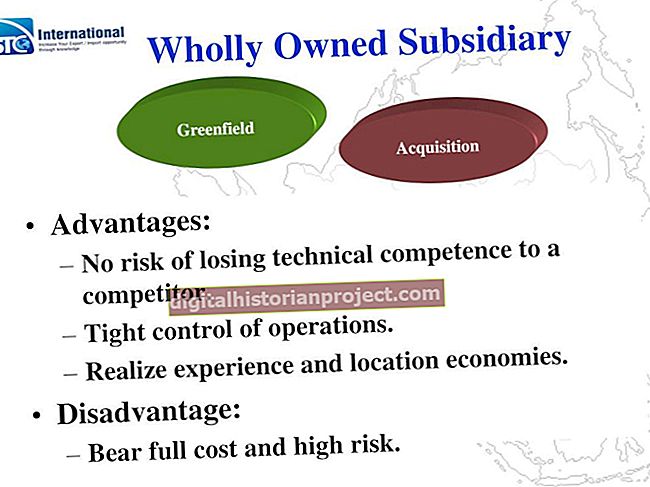ہاٹ میل کو ونڈوز لائیو میں بطور سروس شامل کیا گیا ہے ، جو متعدد ونڈوز پر مبنی خدمات کے لئے مرکزی مقام ہے۔ اس میں ایم ایس این میسنجر ، گروپس ، آفس اور متعدد دیگر آن لائن خدمات شامل ہیں۔ اگر آپ کے پاس ہاٹ میل اکاؤنٹ ہے تو ، آپ کا لائیو اکاؤنٹ ہے۔ ہاٹ میل کے توسط سے جو بھی رابطے آپ نے محفوظ کیے ہیں وہ اب بھی موجود ہیں ، اور اسی طرح کے کوئی بھی رابطے جو آپ نے ایم ایس این میسنجر کے ذریعے اسی اکاؤنٹ میں شامل کیے ہیں اگر آپ کے پاس کوئی رابطہ محفوظ نہیں ہے تو ، آپ اس کی رابطے کی معلومات کو تلاش کرنے کے لئے ونڈوز لائیو پروفائلز تلاش کرسکتے ہیں۔
محفوظ کردہ روابط
1
اپنے ہاٹ میل اکاؤنٹ سے ونڈوز لائیو میں لاگ ان کریں۔ آپ یہ hotmail.com یا live.com پر کرسکتے ہیں۔ لاگ ان ہونے کے بعد ، اوپر نیویگیشن بار پر "ہاٹ میل" پر ہوور کریں اور "روابط" کو منتخب کریں۔
2
اپنے رابطوں کے اس حصے پر جانے کے لئے اوپر والے ساتھ رابطے کے نام کے پہلے خط پر کلک کریں۔ اگر آپ جانتے ہیں کہ آپ کا رابطہ کسی مخصوص گروپ میں محفوظ ہے تو ، آپ اس گروپ کو سائڈبار سے منتخب کرسکتے ہیں۔ اگر آپ کو رابطہ کا نام یاد نہیں ہے لیکن اس کا کچھ حصہ یا اس کا ای میل پتہ یاد ہے تو ، آپ اسے تلاش کرنے کے لئے سرچ بار استعمال کرسکتے ہیں۔
3
اپنی محفوظ کردہ معلومات کو دیکھنے کے لئے رابطے پر کلک کریں۔ یہ صرف نام اور ای میل پتہ ہوسکتا ہے ، یا اس میں کاروباری پتہ ، فون نمبر یا فیکس نمبر شامل ہوسکتا ہے۔
ونڈوز لائیو پروفائلز تلاش کرنا
1
ونڈوز لائیو سرچ پر جائیں اور بائیں سائڈبار سے "لوگ" منتخب کریں۔ جس شخص کی تلاش کرنے کی کوشش کر رہے ہو اس کا نام بھریں اور "درج کریں" پر کلک کریں۔ آپ تلاش کرنے کے لئے ایک ای میل پتہ بھی استعمال کرسکتے ہیں۔
2
تلاش کے نتائج سے جس شخص کی تلاش کر رہے ہو اس کا انتخاب کریں۔ اگر وہ شخص آپ کے ہاٹ میل رابطوں میں کوئی بچایا ہوا ہے ، تو وہ ٹائپ کرتے وقت سرچ بار کے نیچے پاپ اپ یا آپ کی تلاش کے پہلے نتائج میں آ جائے گا۔ لائیو پروفائل نتائج کے نیچے ، صفحہ بنگ سے اوپر والے تین نتائج بھی واپس کرتا ہے۔
3
اس رابطے کے بارے میں مزید معلومات دیکھنے کے ل a پروفائل لنک پر کلک کریں۔ آپ رابطے کی عوامی پروفائل کی معلومات ، تصاویر اور دستاویزات دیکھنے کے ساتھ ساتھ میسنجر پر دوست کے طور پر شامل کرسکتے ہیں۔